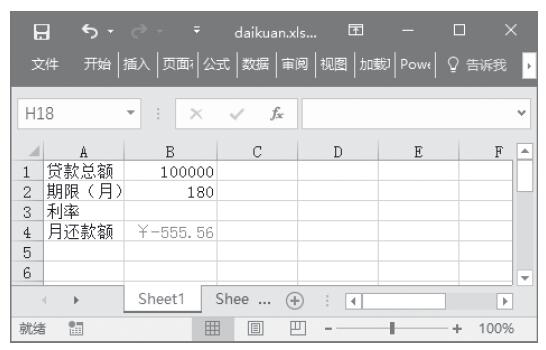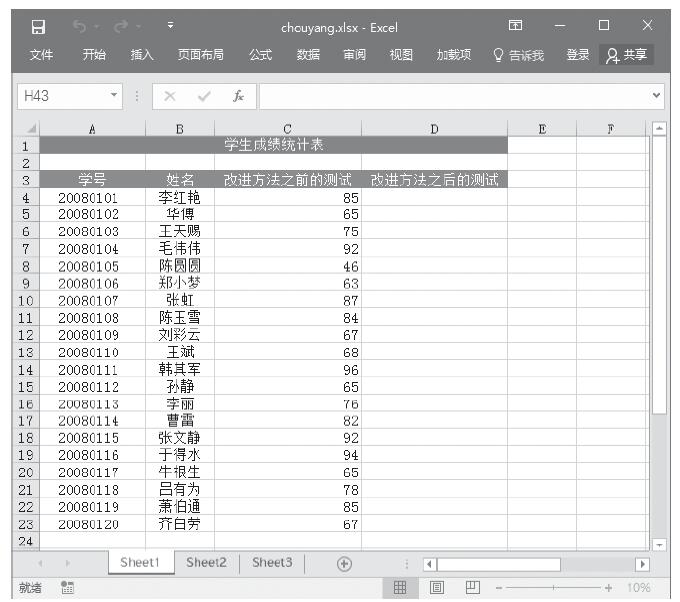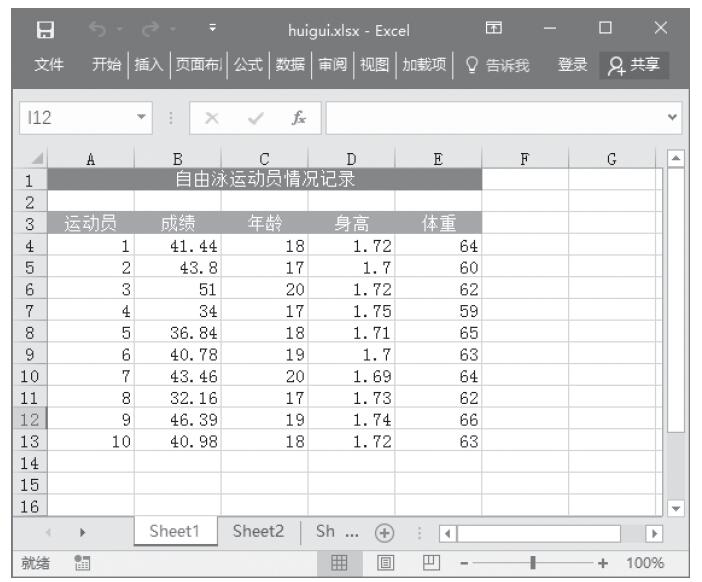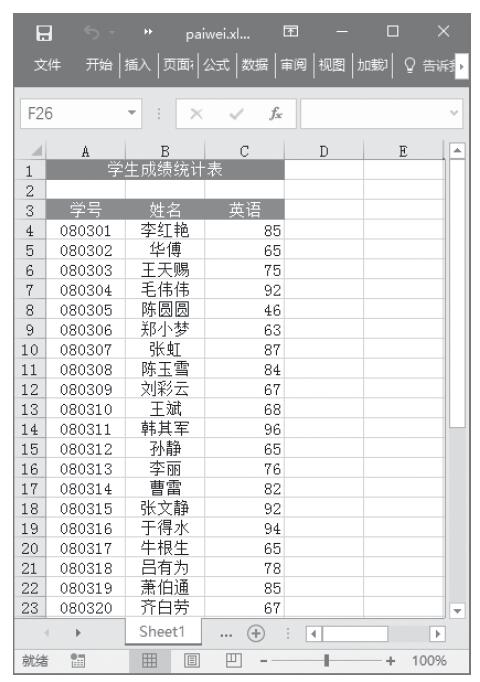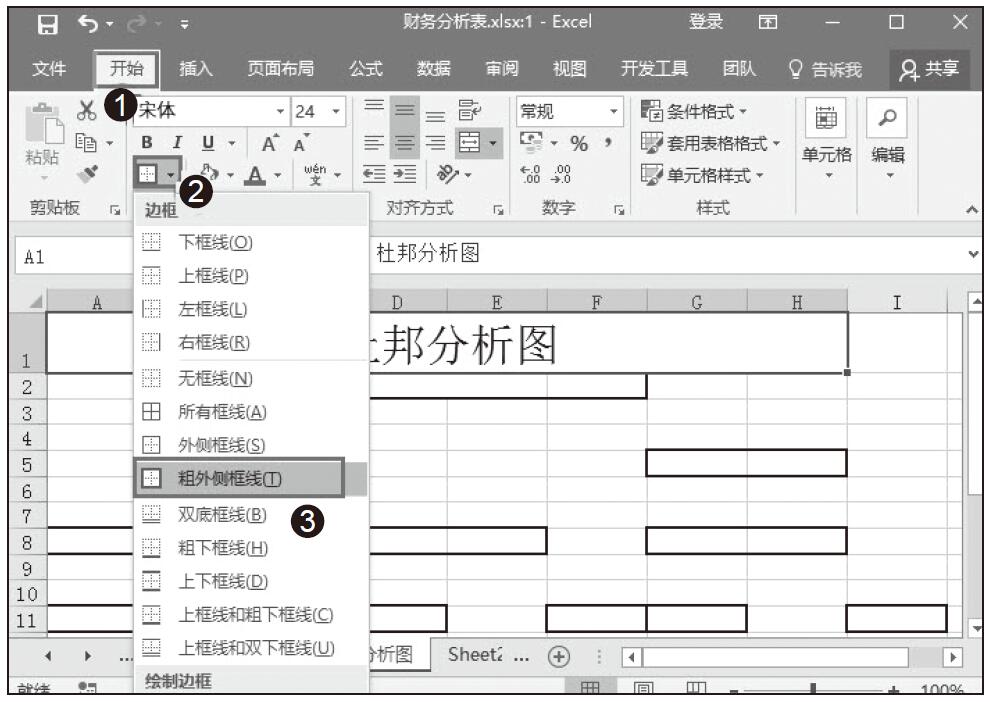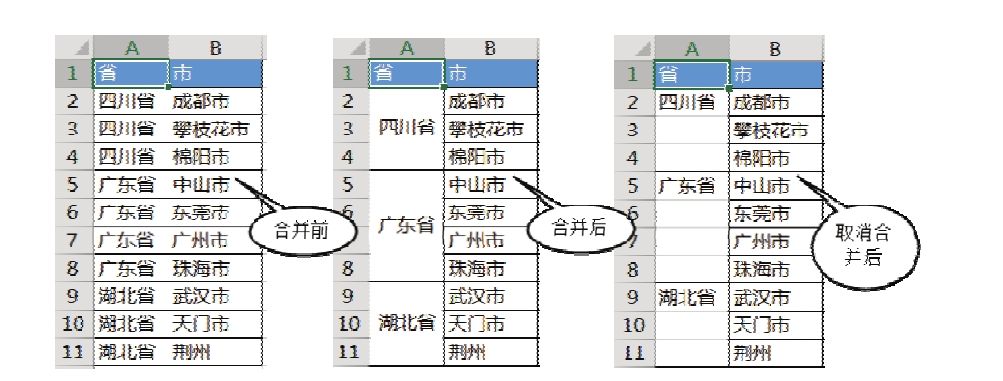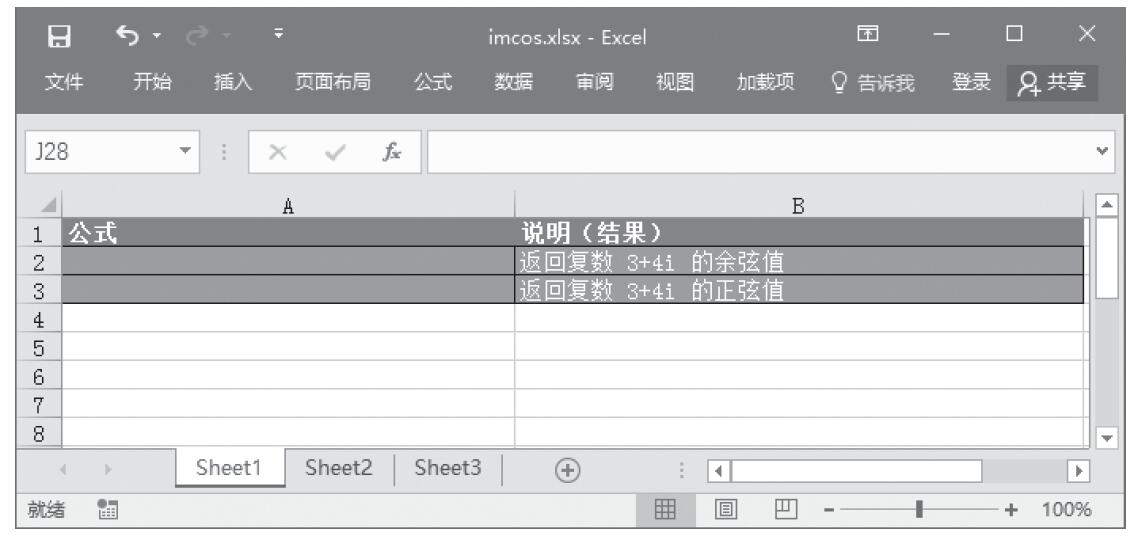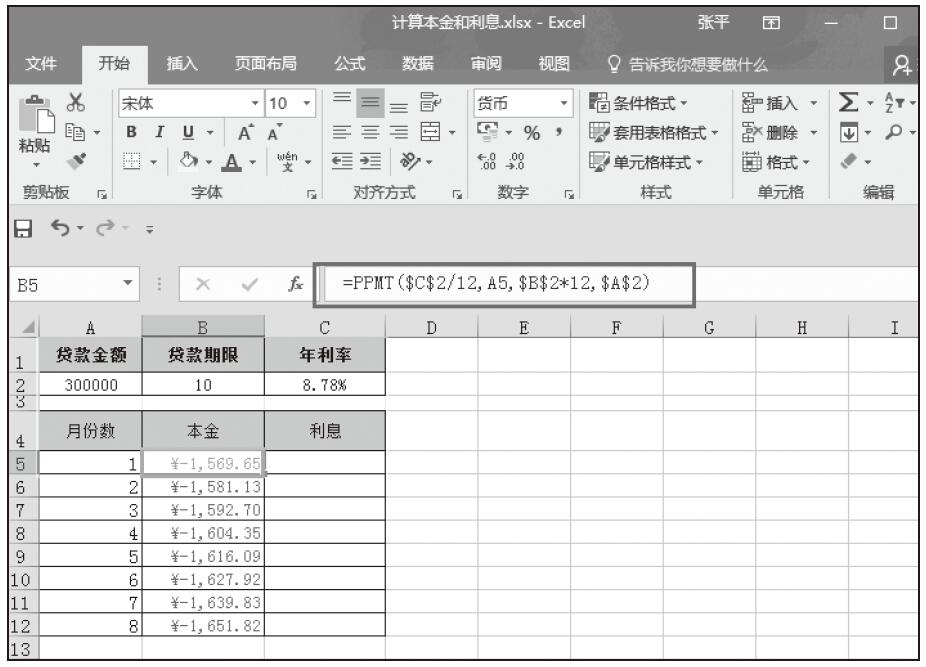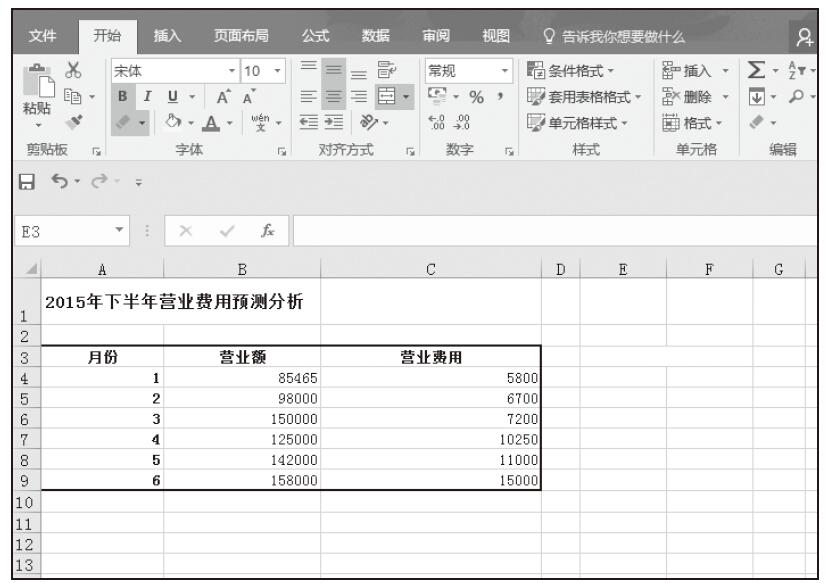问题:已知方程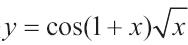 中y的数值,需要求解自变量x的取值。
中y的数值,需要求解自变量x的取值。
先来看一下如果已知自变量x的取值,如何求解函数y的值,具体方法如图22-86所示。而如果反过来,自变量未知,要根据函数y的值求解自变量,则可以先将表格制作成如图22-87所示。
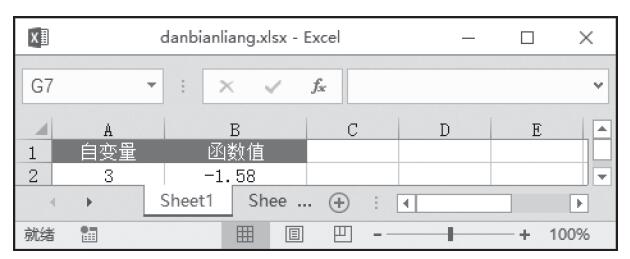
图22-86 求解函数y的值
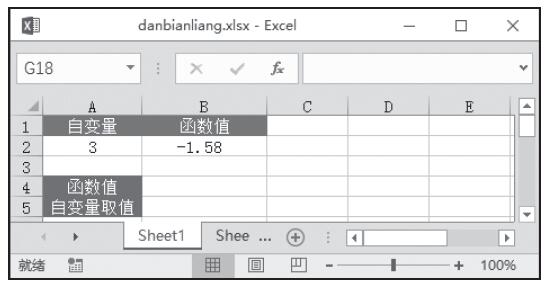
图22-87 制作运算表格
步骤1:在单元格B4中输入公式“=COS(1+B5)*SQRT(B5)”,该公式用来计算函数数值。单元格B5表示需要求解的自变量取值。
步骤2:单击“数据”选项卡,然后单击“预测”组中的“假设分析”|“单变量求解”命令,打开“单变量求解”对话框。
步骤3:将“目标单元格”设置为“$B$4”,“目标值”设置为“-1.58”,“可变单元格”设置为“$B$5”,如图22-88所示。
步骤4:单击“确定”按钮,进行单变量求解,可以看到单变量求解状态,如图22-89所示。

图22-88 “单变量求解”对话框

图22-89 “单变量求解状态”对话框
步骤5:单击“确定”按钮,查看求解的结果,如图22-90所示。
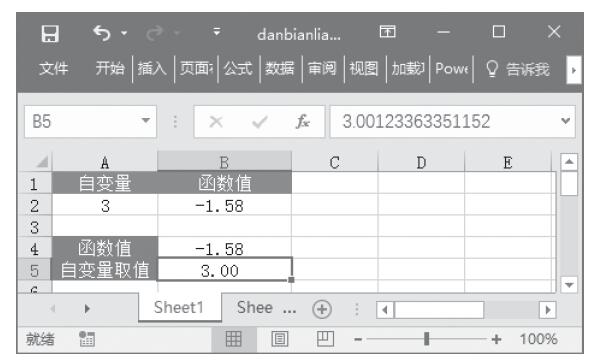
图22-90 查看求解的结果
步骤6:下面修改函数值,再次进行单变量求解。单击“数据”选项卡,然后单击“预测”组中的“假设分析”|“单变量求解”命令,打开“单变量求解”对话框,将“目标单元格”设置为“$B$4”,“目标值”设置为“1”,“可变单元格”设置为“$B$5”,如图22-91所示。
步骤7:单击“确定”按钮,查看单变量求解状态,如图22-92所示。
步骤8:单击“确定”按钮,查看求解的结果,如图22-93所示。
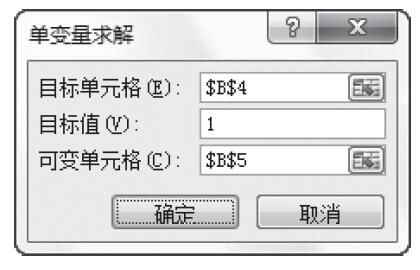
图22-91 修改函数值
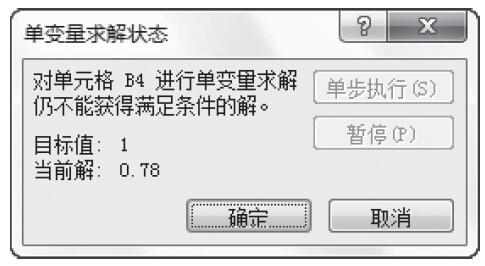
图22-92 查看单变量求解状态
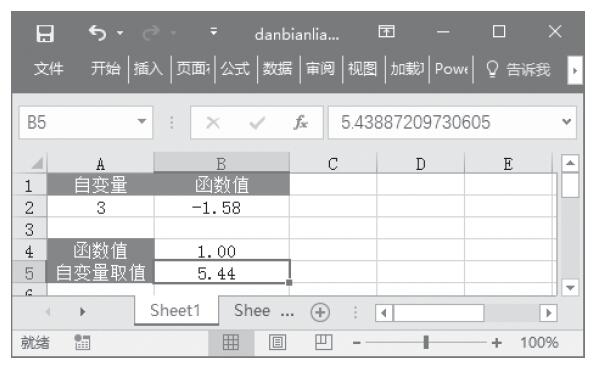
图22-93 查看求解的结果
可以用上述方法再次修改函数值进行单变量求解。